Šiame įraše parodysime veiksmus, kad pamatytumėte vartotojų sąrašą užblokavote „Facebook“. . Blokavimas yra labai naudinga „Facebook“ funkcija. Galite užblokuoti vartotoją „Facebook“, kad jis negalėtų matyti jūsų įrašų arba pažymėti jūsų profilį savo įraše. Dabar, jei anksčiau užblokavote vartotojus „Facebook“ ir norite patikrinti visus užblokuotus vartotojus, šis įrašas jus sudomins.

Ar žmonės mato, kas juos užblokavo „Facebook“?
Deja, ne. „Facebook“ nepraneša vartotojams, kai kas nors juos blokuoja. Tačiau yra įvairių gudrybių, kuriomis galite patikrinti, ar kas nors jus neužblokavo „Facebook“. Pavyzdžiui, galite patikrinti, ar „Facebook“ paieškoje matote jų profilio vardą, ar ne.
Kaip patikrinti, ką jūs užblokavote „Facebook“.
„Facebook“ suteikia specialią blokavimo parinktį, kurią galite naudoti norėdami patikrinti iki šiol užblokuotus vartotojus ir blokuoti daugiau vartotojų. Ši parinktis pasiekiama programos nustatymuose. Norėdami patikrinti, kuriuos vartotojus užblokavote „Facebook“ sistemoje „Windows“ kompiuteryje, galite atlikti šiuos paprastus veiksmus:
- Atidarykite „Facebook“ naršyklėje ir prisijunkite prie paskyros.
- Spustelėkite savo profilio nuotrauką.
- Pasirinkite Nustatymai ir privatumas > Nustatymai.
- Eikite į skirtuką Blokavimas.
- Paspauskite mygtuką Redaguoti, esantį šalia Blokuoti naudotojus.
- Pasirinkite parinktį Žiūrėti užblokuotųjų sąrašą.
Pirmiausia paleiskite žiniatinklio naršyklę ir atidarykite „Facebook“ prisijungimo puslapį. Dabar prisijunkite prie savo paskyros naudodami teisingą vartotojo vardą ir slaptažodį.
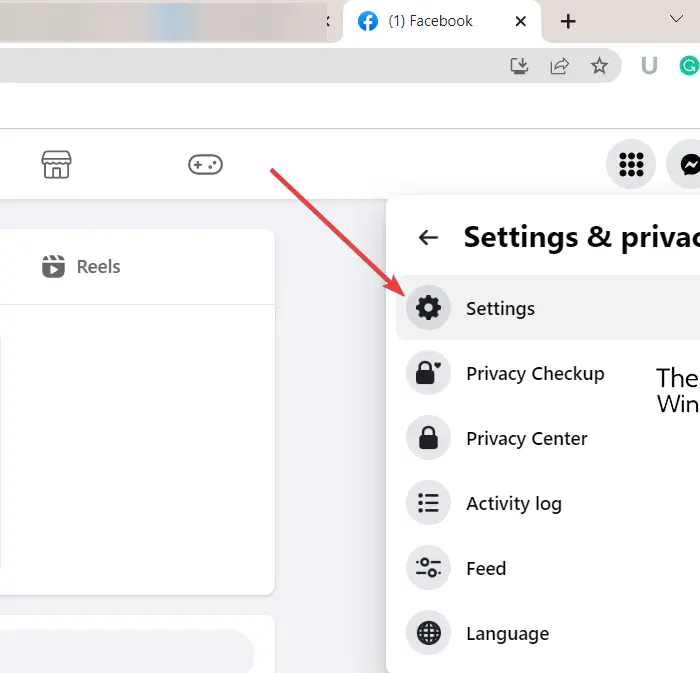
langai 10 hdmi
Tada spustelėkite savo profilio nuotraukos (Paskyros) piktogramą, esančią viršutiniame dešiniajame kampe. Atsidariusiame meniu parinktyse bakstelėkite Nustatymai ir privatumas > Nustatymai variantas.
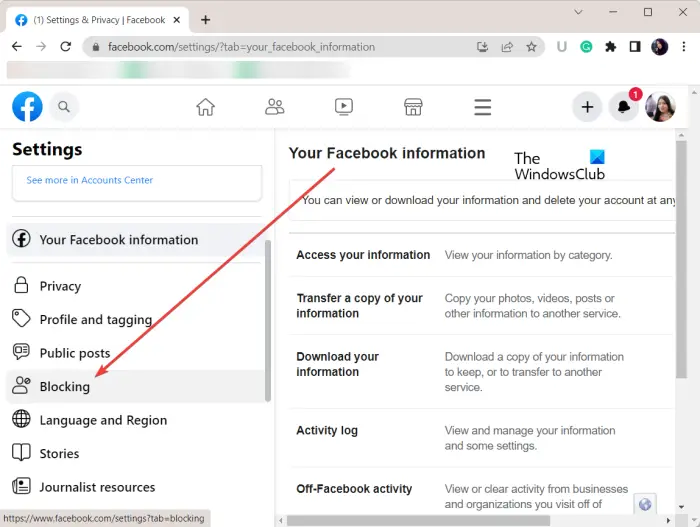
Nustatymų puslapyje eikite į Blokavimas skirtuką, esantį kairiajame skydelyje. Po to paspauskite Redaguoti šalia esantis mygtukas Blokuoti vartotojus variantas.
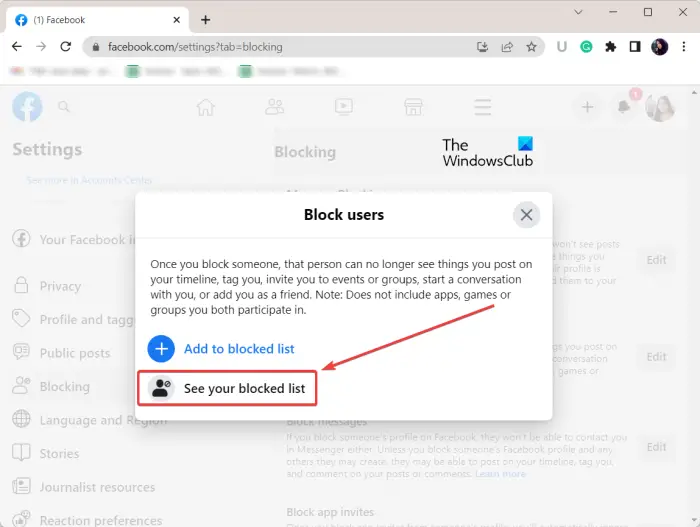
Atsidariusiame ragelyje spustelėkite Peržiūrėkite užblokuotųjų sąrašą ir bus rodomas visų vartotojų, kuriuos užblokavote „Facebook“, sąrašas.
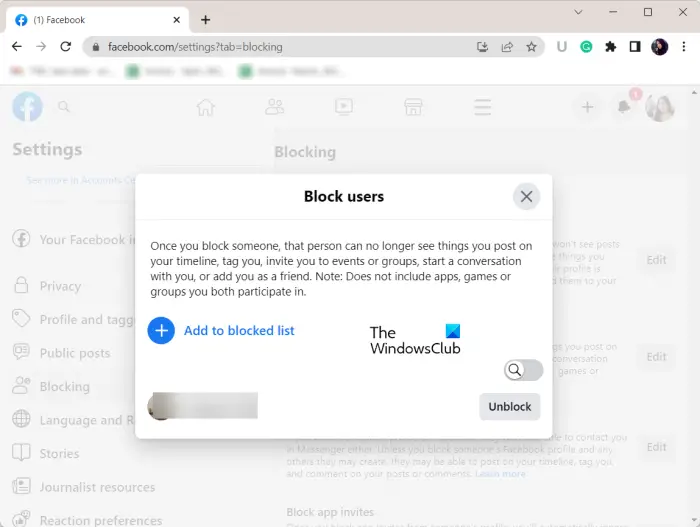
Jei norite atblokuoti asmenį, galite tiesiog paspausti Atblokuoti mygtuką, esantį šalia to asmens vartotojo vardo. Be to, jei norite ką nors užblokuoti, spustelėkite parinktį Pridėti prie užblokuotų sąrašo.
userbnechmark
Matyti: Kaip pakeisti Facebook profilio nuotrauką niekam nepranešus ?
Kaip sužinoti, ką užblokavote „Facebook“ savo telefone?
Jei turite „Android“ telefoną arba „iPhone“, galite atlikti toliau nurodytus veiksmus, kad patikrintumėte visų užblokuotų vartotojų sąrašą:
Pirmiausia atidarykite „Facebook“ programą ir bakstelėkite trijų juostų meniu mygtuką, esantį viršutiniame dešiniajame „Android“ programos kampe. Jei naudojate iPhone, trijų juostų meniu mygtukas pasiekiamas apatiniame dešiniajame programos kampe.
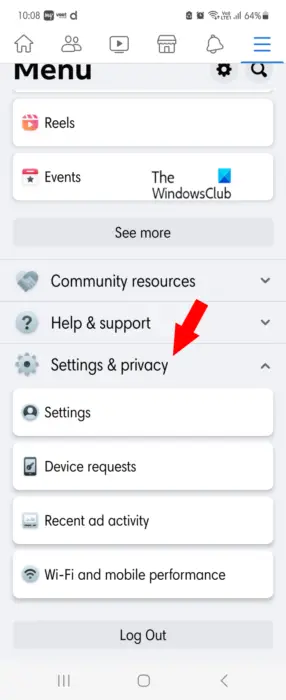
Dabar slinkite žemyn link pabaigos ir paspauskite Nustatymai ir privatumas variantas. Po to bakstelėkite Nustatymai variantas.
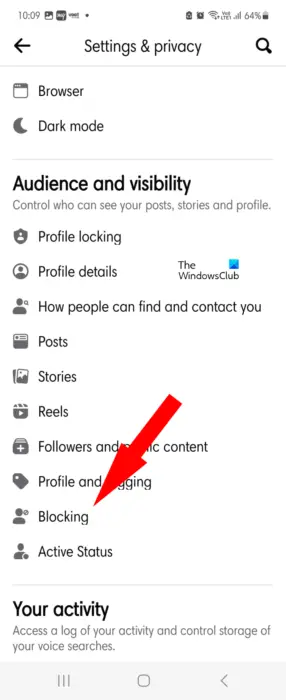
Toliau, po Publika ir matomumas skyrių, spustelėkite Blokavimas variantas.
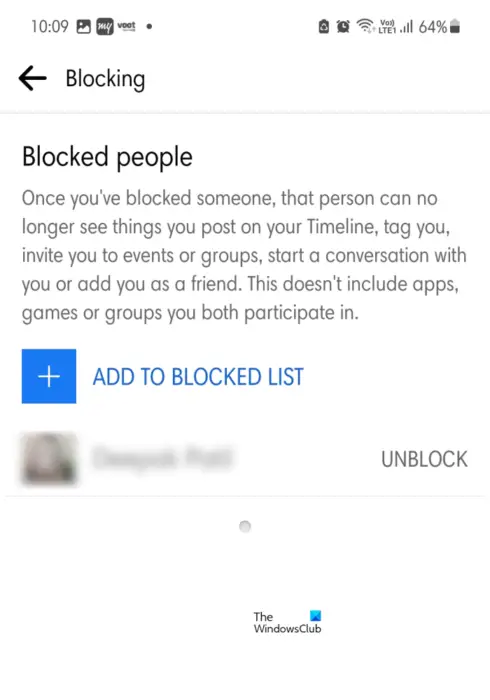
Jis nukreips į Užblokuoti žmonės puslapį, kuriame galite patikrinti vartotojus, kuriuos užblokavote savo „Facebook“.
Tikiuosi tai padės.
Dabar skaitykite: Kaip atsijungti nuo Facebook paskyros visuose įrenginiuose ?















